あなたがおそらく知らなかった6つの驚くべきMacショートカット
その他 / / February 14, 2022

Macのキーボードショートカットは、Macユーザーの間で最も愛されている機能の一部です。 でそれらのいくつかを確認しました
過去のエントリー
、しかし、見過ごされたり、単に未知であることが多く、間違いなく言及するに値する有用なものがたくさんあります。
今回は、いくつかのアプリやMacの起動時に非常に役立ついくつかのアプリを見てみましょう。 これらのいくつかはOSXMavericks固有のものです だからあなたが最初にそれを持っていることを確認してください.
1.電源投入時にクリックして押し続ける
ディスクドライブを使用するMacbookをお持ちの場合、ディスクが詰まってしまうことがあります。 このショートカットを使用すると、Macの起動中にマウス(またはトラックパッド)ボタンをクリックして押したままにするだけで、ドライブ内のディスクがすぐに排出されます。

2. 電源投入時にShiftを押し続ける
だからあなたがあなたを感じているとしましょう Macはスムーズに動作していません 必要に応じて。 この場合にできることは、上記のキーボードショートカットを使用して、Macをセーフモードで起動することです。 これにより、特定のチェックが実行され、起動時に一部のアプリが開かないようにして、いくつかのアプリを分離できるようになります 問題。

3. Command + Shift + /
このキーボードショートカットは非常に役立ちます。 あなたがいるときはいつでも ファインダ またはほとんどのアプリでは、このショートカットを使用すると、 ヘルプ メニュー。 そこで、ほとんどのコマンドを検索できます。コマンドを選択して押すだけでアクティブにできます。 戻る.
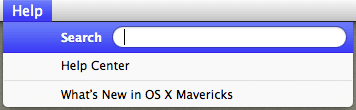
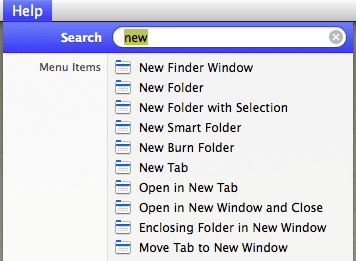
4. オプションを押しながらスクロールバーをドラッグする(一部のアプリのみ)
コンテンツの多い大きなWebページを読む場合、あるポイントから次のポイントに移動する最良の方法は、スクロールバーを使用することです。 ただし、大きなページで使用する場合の問題は、スクロールバーを1ビットドラッグするだけで、Webページが実際に元の位置から大きく移動する可能性があることです。
を持って オプション ただし、上記のキーを押すと、Mac上の(一部の)アプリがゆっくりとスムーズにスクロールします。 より高いスクロール精度が必要な場合に最適です。

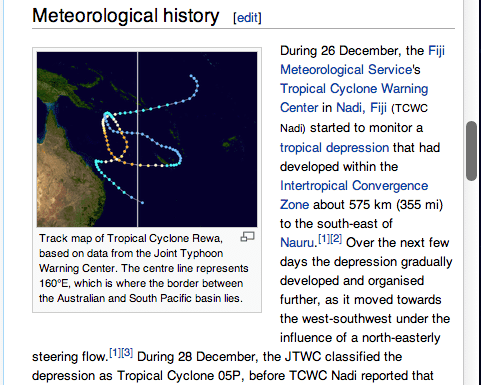
5. 電源ボタンを押すか押し続ける
iOSデバイスの採用により、の最も使用されている機能のいくつかを見るのは時間の問題でした iOSはMacに移行します。これは、最も単純なものの1つですが、最も単純なものの1つでもあります。 使える。
Macの電源を切ったり、以前のようにスリープ状態にしたりする代わりに、iOSデバイスのように扱うようになりました。 だから、あなたがしたい場合 Macをスリープ状態にする、電源ボタンをすばやく押すだけです。 同様に、オフにする場合は、オプションが表示されたウィンドウがポップアップするまで電源ボタンを押し続けます。

6. Shiftキーを押しながらアプリケーションを開く
前回使用したセッションからウィンドウを再度開くようにアプリを設定している場合、このキーボードショートカットにより、アプリはその設定を無視し、前回のセッションからウィンドウを再度開かずに起動します。
そこにあります。 ほんの数回のキーストロークでMacの非常に多くの側面を制御できることを知っておくのは間違いなく素晴らしいことですよね? 楽しみ!
最終更新日:2022年2月3日
上記の記事には、GuidingTechのサポートに役立つアフィリエイトリンクが含まれている場合があります。 ただし、編集の整合性には影響しません。 コンテンツは公平で本物のままです。



